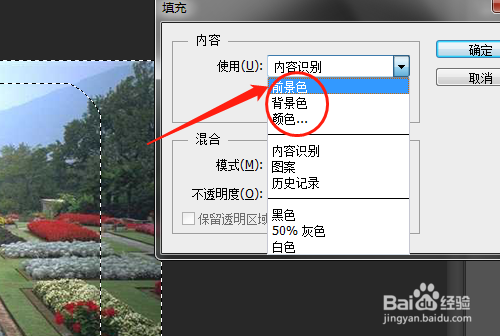1、双击或右击打开桌面上的PS。
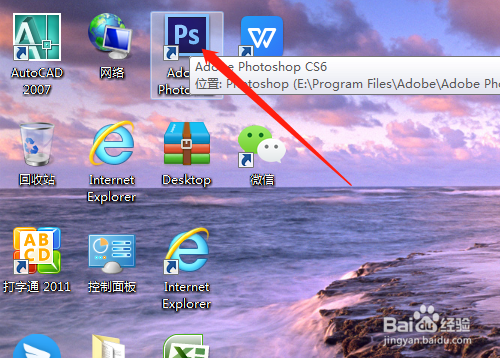
2、双击PS灰色处调出对话框打开素材图片。

3、单击用矩形选框工具,羽化为零。
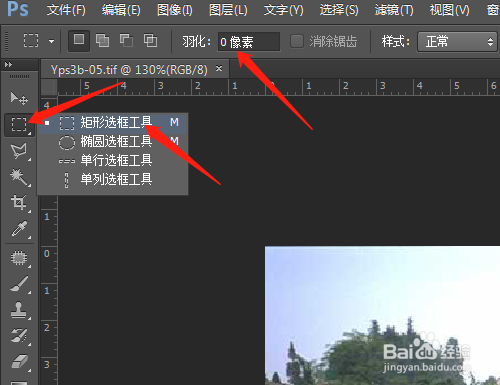
4、在素材图片中框选一个矩形选框。

5、单击选择菜单→修改→平滑。
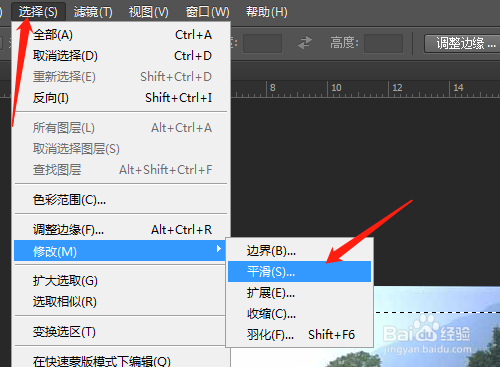
6、对话框中输入取样半径如30,确定。
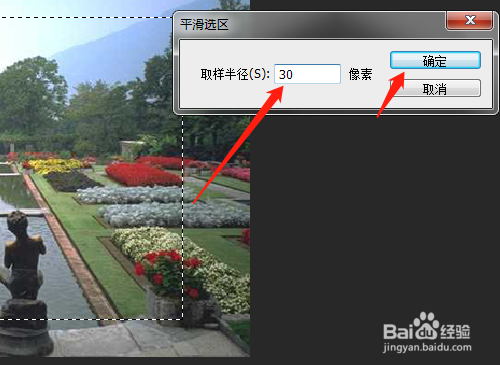
7、右击选“选择反向”。
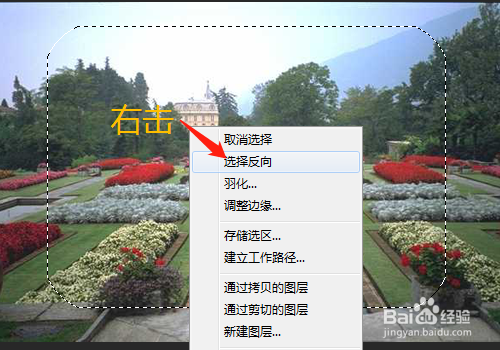
8、按Delete键删除,对话框选前景色等,确定。按Ctrl+D取消选区。
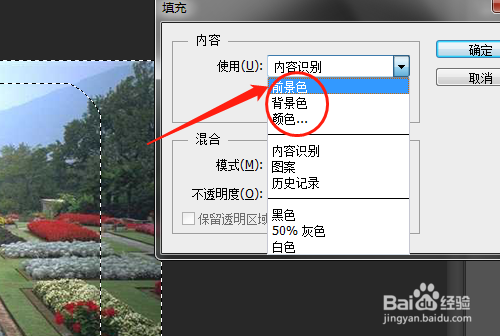


时间:2024-10-13 13:32:18
1、双击或右击打开桌面上的PS。
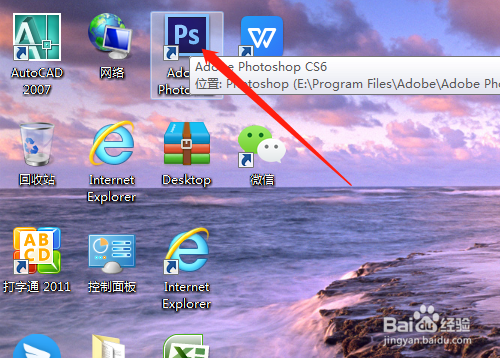
2、双击PS灰色处调出对话框打开素材图片。

3、单击用矩形选框工具,羽化为零。
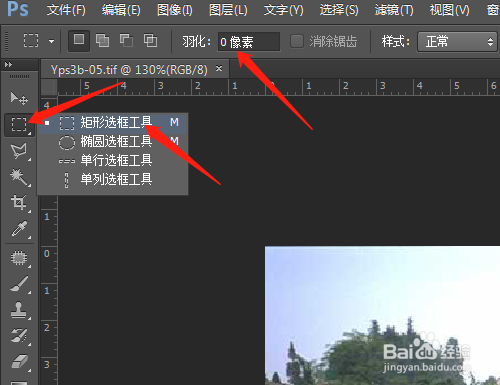
4、在素材图片中框选一个矩形选框。

5、单击选择菜单→修改→平滑。
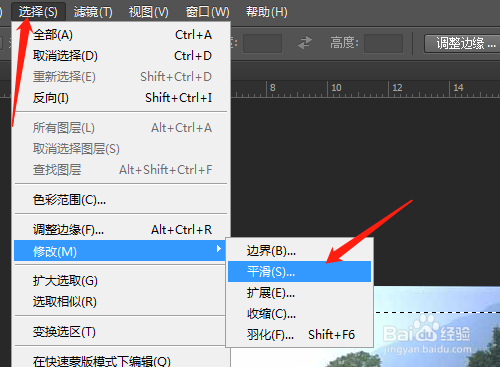
6、对话框中输入取样半径如30,确定。
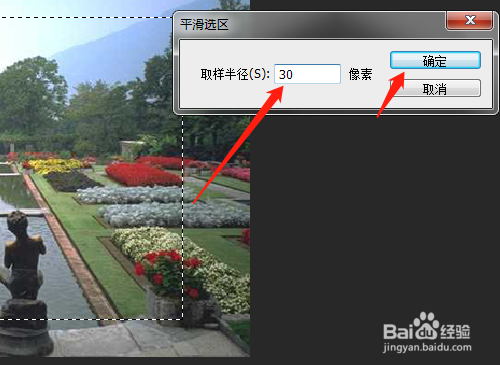
7、右击选“选择反向”。
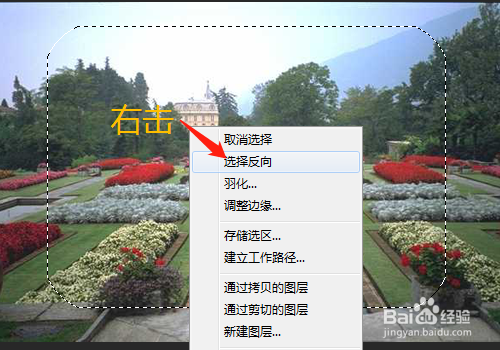
8、按Delete键删除,对话框选前景色等,确定。按Ctrl+D取消选区。